Для Братчан
Флешка просит ее отформатировать. Программа для восстановления файлов с USB флеш накопителя. Часть 1
Инструкция, что делать, если при подключении флешки выскакивает сообщение о необходимости ее форматирования.

При этом на флешке хранится куча необходимой информации.
Скорее всего, у флешки «слетел» раздел. Информация на флешке осталась, поскольку ноутбук ее видит и определяет только как не отформатированную.
Необходимо восстановить информацию на флешке.
Флешку форматировать не будем. Если ее отформатировать, то вероятность положительного результата восстановления резко уйдет в минусовую плоскость.
Нажимаем на кнопку «Отмена».
Для восстановления информации для любого жесткого диска (флешка подходит под это определение) будем использовать программу Handy Recovery.
У нас стоит версия 4.0.
Скачать бесплатно(хром ругается на вирус, из-за кряко это) Handy Recovery с кряком.
Сейчас, определенно, есть более новые версии.
Существуют и иные программы для восстановления файлов. Сравнивали программу Handy Recovery с ними.
Результат показал, что программы восстанавливают примерно одинаково.
Для начала установим программу на компьютер. Для этого запустим файл с расширением «.ехе».
Программа небольшая. Ее объем всего лишь 1.5 Мб.
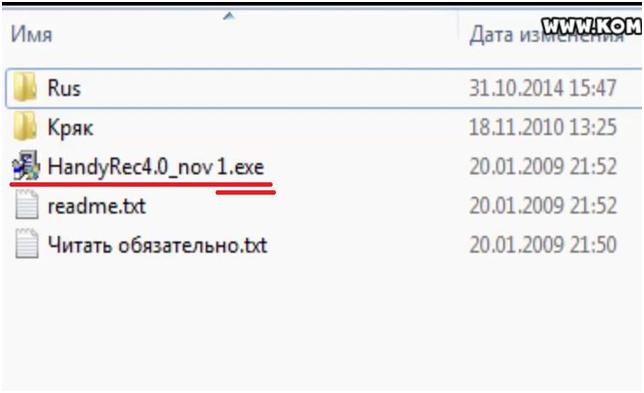
Процесс установки стандартный. Предупреждение о закрытии других программ для корректной установки; описание программы и новинки в ней, по сравнению с предыдущей версией; принятие соглашения; выбор места установки программы; добавление иконки на рабочий стол; окно с установкой файлов.
Но, в окне, изображенном на иллюстрации ниже, нужно будет снять галочки в обоих квадратиках.
Тем самым, отказываемся от сиюминутного запуска программы.
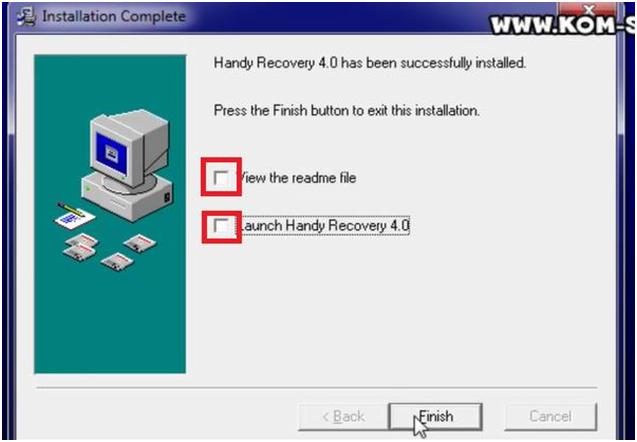
Теперь нажимаем кнопку «Finish» и завершаем установку.
В папке «Rus» имеется русификатор программы, который параллельно является и «кряком».
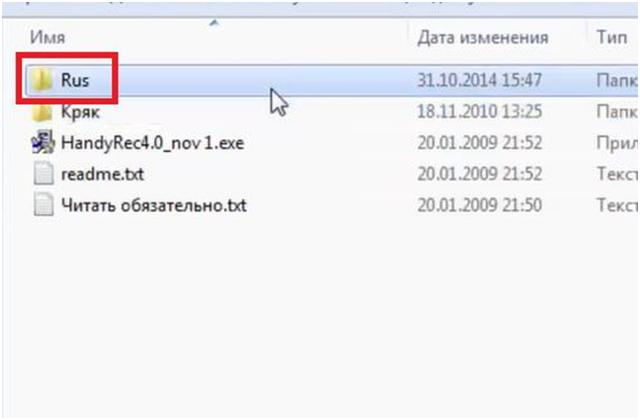
Заходим в папку. Запускаем программный файл.
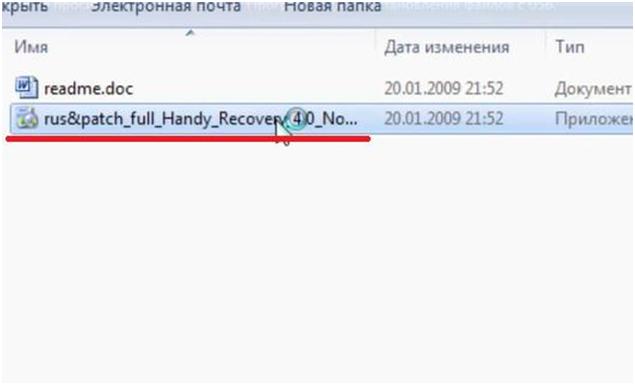
Принимаем соглашение в окне, которое выскочит после запуска файла.
В окне «Русификация» в поле «Папка установки» нужно будет указать папку, в которой установлена основная программа.
Делаем это при помощи ссылки «Выбрать».
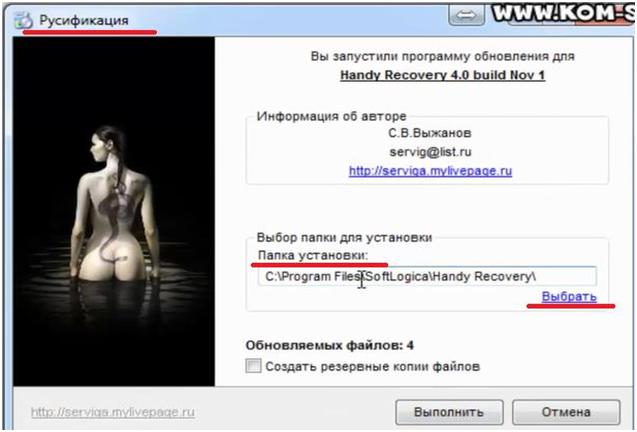
Теперь находим на компьютере нужную папку. У нас установка основной программы автоматом произошла на диск С: в папку Program Files (x86)\SoftLogica
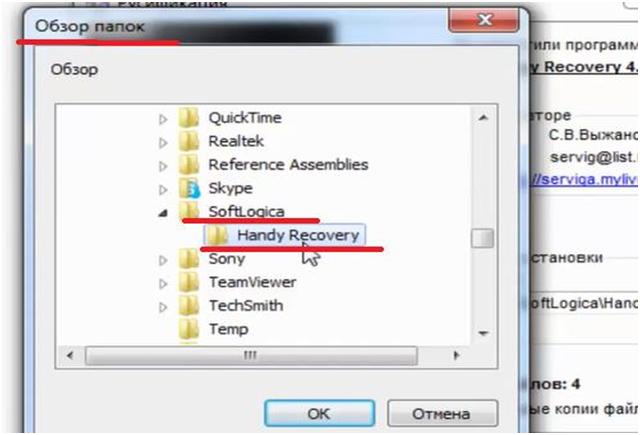
Указываем папку «Handy Recovery». Нажимаем кнопку «ОК».
Возвращаемся к окну «Русификация» и нажимаем кнопку «Выполнить».
Произойдет обновление файлов. Закрываем русификатор.
Продолжение читайте во второй части статьи.